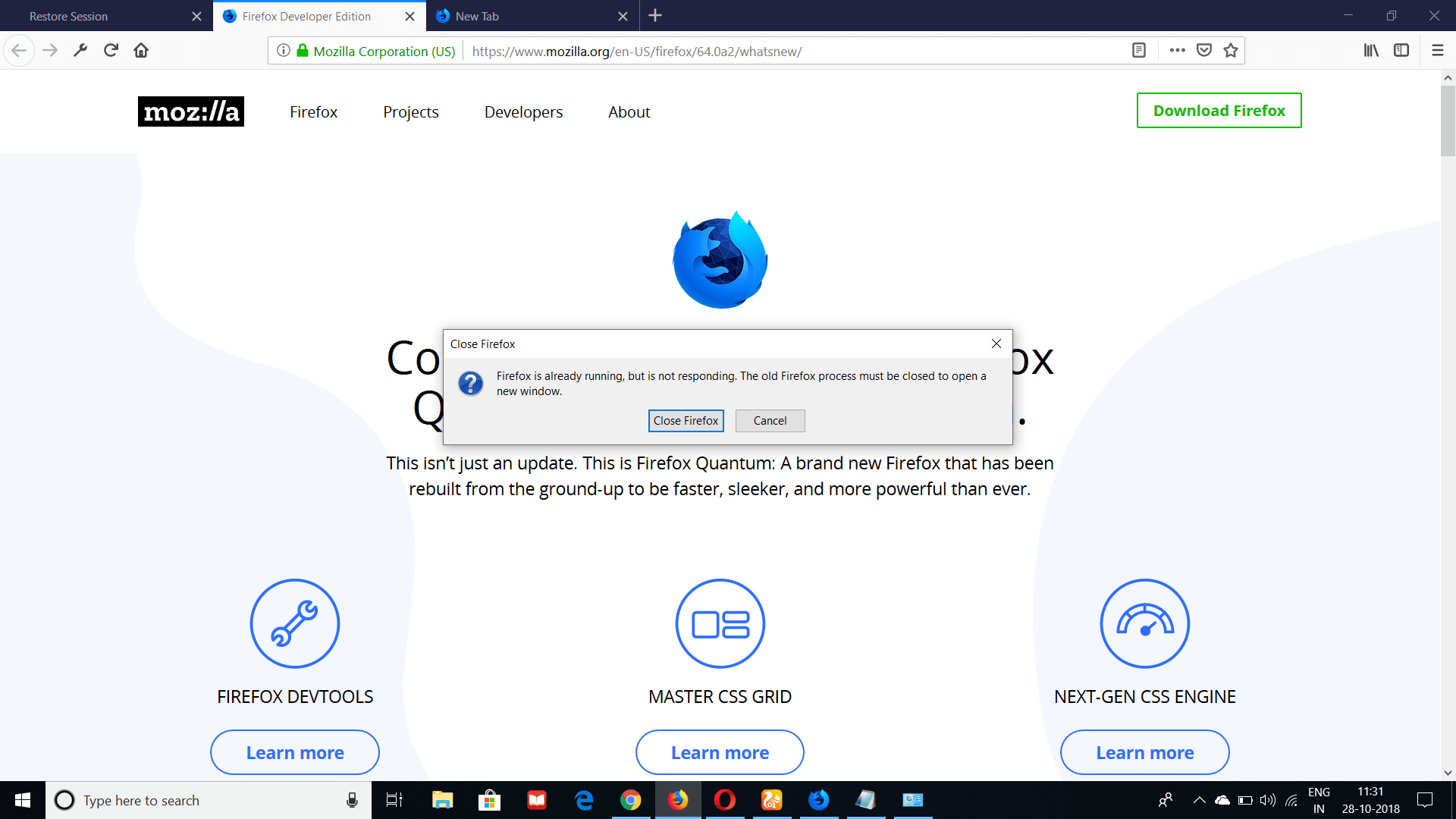Невозможно одновременно запустить "Firefox Quantum 63.0 (64-разрядная версия)" и "Firefox Developer Edition 64.0b4 (64-разрядная версия)" в ОС Windows 10 Home Single Language
У меня есть ноутбук, на котором установлена 64-разрядная операционная система Windows 10 Home Single Language.
Я установил веб-браузер "Firefox Quantum 63.0 (64-bit)" на этом ноутбуке.
Затем на этом ноутбуке я установил веб-браузер Firefox Developer Edition 64.0b4 (64-разрядная версия).
Я загрузил установочный файл Firefox Developer Edition 64.0b4 (64-разрядная версия) из веб-браузера Firefox Quantum 63.0 (64-разрядная версия ) и запустил процесс установки, щелкнув загруженный установочный файл.
В процессе установки появляется только диалоговое окно с сообщением ниже:
Firefox уже запущен, но не отвечает. Старый процесс Firefox должен быть закрыт, чтобы открыть новое окно.
Затем я закрыл веб-браузер "Firefox Quantum 63.0 (64-разрядная версия )", после чего установка веб-браузера "Firefox Developer Edition 64.0b4 (64-разрядная версия)" была завершена.
Кроме того, когда я открываю один из обоих браузеров и затем пытаюсь в другом браузере, появляется диалоговое окно с тем же сообщением, я должен закрыть открытый браузер, а затем открыть другой браузер.
Несколько дней назад это не было проблемой на моем ноутбуке. Я мог использовать оба браузера Firefox одновременно на моем ноутбуке. Но я не знаю, почему и как эта проблема внезапно началась.
Расположение файлов.exe, в которых установлены оба этих браузера, приведено ниже:
"Firefox Quantum 63.0 (64-разрядная версия)": "C: \ Program Files \ Mozilla Firefox \ firefox.exe"
"Firefox Developer Edition 64.0b4 (64-разрядная версия)": "C: \ Program Files \ Firefox Developer Edition \ firefox.exe"
1 ответ
Если вы хотите запустить две разные версии Firefox, есть способ. Сначала установите последнюю версию, которую вы хотите использовать как обычно. Затем загрузите версию, которую вы хотите запустить, но не устанавливайте ее. Установите 7zip https://www.7-zip.org/ Щелкните правой кнопкой мыши по файлу установщика> 7-zip > открыть архив. Распакуйте папку с именем core в любое место. После извлечения переименуйте папку, если хотите, и создайте ярлык для firefox.exe на рабочем столе. Теперь это должно работать вместе. Вы можете расширить эту идею для нескольких версий Firefox, если он работает. Надеюсь, это поможет.